在使用wps excel进行数据内容的一个编辑制作的过程中,我们可能会引用到一些公式函数进行数据的录入和处理,比如我们想要在表格数据中设置一个倒计时,那么我们该如何设置呢,比如每一个高三的学生都会迎来一次高考,一般学校都会给高考的学生设置一下倒计时,让大家有一个时间紧迫感,我们可以在表格中制作一个倒计时,让大家可以直观的看到你编辑的数据内容需要倒计时多少天,但是很多小伙伴不明白倒计时怎么编辑和制作,其实编辑的方法十分的简单,下方是关于如何使用WPS Excel制作倒计时的具体操作方法,如果你需要的情况下可以看看方法教程,希望小编的方法教程对大家有所帮助。

1.将表格数据打开之后,我们需要在设置倒计时的单元格中进行编辑,如图所示。

2.将鼠标定位到单元格中,然后输入一个【=date()】函数,如图所示。

3.之后在括号中输入你想要从哪一天开始倒计时,比如我们在括号中输入【2023,6,7】,那么我们就会从这一天开始进行倒计时,注意这里都是用【,】隔开的。

4.之后,我们在括号的外面输入一个减号【-】,然后再输入公式【today()&"天"】,如图所示。

5.最后,按下我们键盘上的回车键,那么该单元格中就会显示出具体的一个倒计时的时间是多少天。

以上就是关于如何使用WPS Excel制作倒计时的具体操作方法,如果你在使用WPS Excel进行数据内容的编辑时,需要制作一个倒计时,那么你可以通过上述方法来操作,只需要几个简单的步骤就可以完成,且操作起来十分的简单,需要的话就试试吧。
 硬件兼容性检查:如何判断新硬件是否兼
硬件兼容性检查:如何判断新硬件是否兼
随着科技的迅速发展,电脑硬件的更新换代速度也在加快。对于......
 电脑维护常用几种技巧
电脑维护常用几种技巧
技巧一:尽量减少开机项目 现在很多软件都要求是开机就运行的......
 安卓5.0wifi感叹号怎么办?
安卓5.0wifi感叹号怎么办?
在升级到Android 5.0之后,部分设备的Wi-Fi也出现了问题,要么无法......
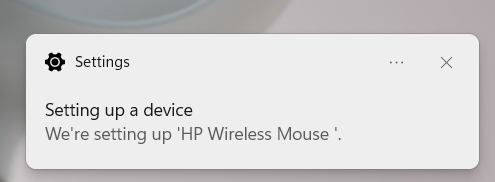 win11连接无线鼠标怎么弄?win11连接无线鼠
win11连接无线鼠标怎么弄?win11连接无线鼠
连接 USB-RF 鼠标 USB-RF 鼠标通过加密狗连接到您的 Windows 11 PC。为......
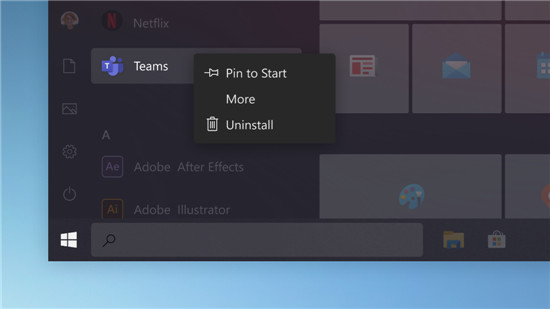 微软可能已经准备好用Win10桌面用户界面
微软可能已经准备好用Win10桌面用户界面
微软可能已经准备好用Win10桌面用户界面取代Win10了 我们一个月......

我们可以在WPSWord文档进行各种图表的设计和绘制,比如可以设置的图表类型有折线图、柱形图以及散点图等,我们可以在使用该文档工具的过程中,想要对插入的图表进行数据的编辑和线条的...
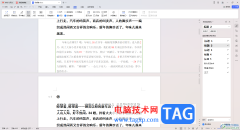
很多时候,我们都会需要在WPS中将自己的工作任务和学习资料进行完成汇总,这款软件带给我们十分便利的操作,让我们可以好好的完成自己的设置,在文档编辑工具中,提供了一个拆分窗口的...

wps软件深受用户的喜爱,为用户带来了许多强大且实用的功能,这些功能有着其它热门办公软件的支持,因此能够满足用户的编辑需求,还可以有效提升用户的编辑效率,因此wps软件成为了大部...

wps软件是许多用户在工作中经常接触的一款办公软件,它可以让用户用来完成word文档、excel表格或是ppt演示文稿等不同类型文件的编辑工作,并且能够有效提升自己的办事效率,因此wps软件成为...

wps软件现在已经是热门的办公软件之一了,让用户能够简单轻松的完成编辑任务,在wps软件中用户还拥有了编辑文档、表格以及演示文稿等不同类型的文件,当用户在wps软件中查看他人分享的文...

越来越多的用户很喜欢在wps软件中来完成文件的编辑工作,这是因为wps软件为用户带来了功能强大且实用的文件编辑平台,让用户可以轻松解决好编辑问题,还可以快速完成文件的编辑任务,所...
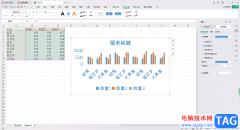
我们大家在使用这款WPS办公软件的过程中,常常需要对图表数据进行整理的情况,一般我们处理数据都是通过WPS中的Excel进行整理的,其中,我们可以通过插入图表类型进行图表的制作,而其中...

目前使用WPS表格工具的小伙伴们很多,大家通过这样的表格工具进行各种相关数据的录入设置,但是一些小伙伴在使用的过程中常常会遇到各种各样的问题出现,比如当你想要将任务窗格选项进...

很多小伙伴在WPS中对表格文档进行编辑时都会使用各种功能来提高表格文档的编辑效率,也会使用许多功能来对表格文档进行美化,其中添加图片就是常用功能之一。有的小伙伴在WPS中给表格文...

我们在电脑上进行文件资料的使用的过程中,想要将其中自己输入到页面上的文字内容进行快速的调换操作,将其中一页内容和另外一页的内容进行调换,那么我们该如何设置呢,这种设置方法...
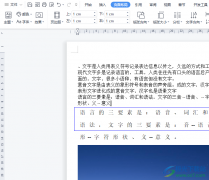
wps软件是大家很熟悉的一款办公软件,这款办公软件结合了其它热门办公软件中的强大功能,为用户带来了不错的使用感受,再加上wps软件能够让用户编辑word文档、excel表格或是ppt演示文稿等不...

wps软件一出现就受到了许多用户的关注,用户在使用过后就很喜欢这款办公软件,其中强大且丰富的功能为用户带来了许多的便利,为用户解决编辑问题的同时,也可以让用户简单轻松的完成编...

金字塔大家都知道,但是大家知道如何在WPS中绘制金字塔吗? 金字塔图示在很多情况下都可以用到,比如描述职场职位关系、晋升条件关系等等自下而上的关系。 比如下图中的简单例...
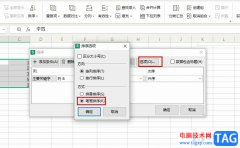
很多小伙伴在使用WPS软件对表格文档进行编辑的过程中想要按照姓名的笔画多少来给数据进行排序,但又不知道该在哪里进行笔画排序设置。其实很简单,我们在WPS中只需要选中数据所在单元格...

当我们在使用WPSExcel的过程中,常常会需要对表格中的数据进行编辑修改的情况,那么就会需要使用到一些工具栏中的功能进行相关的操作,而有些时候在操作的过程中不小心将工具栏关闭掉了...